Heim >System-Tutorial >Windows-Serie >Zurücksetzen auf Werkseinstellungen: So erzwingen Sie die Wiederherstellung von Win7
Zurücksetzen auf Werkseinstellungen: So erzwingen Sie die Wiederherstellung von Win7
- 王林nach vorne
- 2024-01-09 09:05:411905Durchsuche
Bei vielen Freunden kommt es unweigerlich zu Verzögerungen oder zum versehentlichen Löschen von Dateien. Zu diesem Zeitpunkt kann der Computer nicht normal starten. Wählen Sie daher die Option zum Wiederherstellen der Werkseinstellungen. Heute hat Ihnen der Editor die Schritte zum Wiederherstellen der Werkseinstellungen gebracht. Die Details Schauen wir uns das Tutorial unten an.

So stellen Sie die Werkseinstellungen unter Win7 wieder her
Methode 1: Öffnen Sie den Computer und klicken Sie auf „Systemsteuerung“
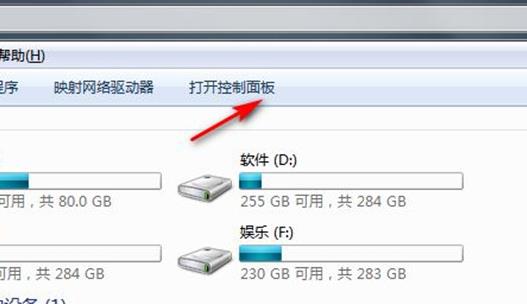 2. Klicken Sie auf „System und Sicherheit“. „Sichern“ und wiederherstellen
2. Klicken Sie auf „System und Sicherheit“. „Sichern“ und wiederherstellen
 4. Klicken Sie auf „Wiederherstellen“.
4. Klicken Sie auf „Wiederherstellen“.
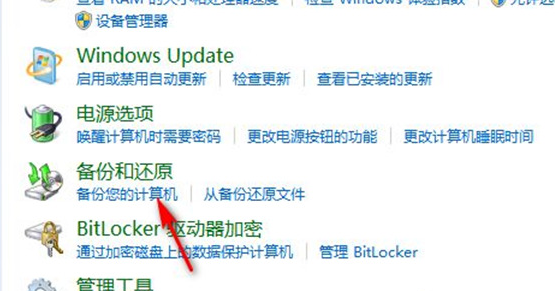 5. Öffnen Sie die Systemwiederherstellung und richten Sie sie dann ein.
5. Öffnen Sie die Systemwiederherstellung und richten Sie sie dann ein.
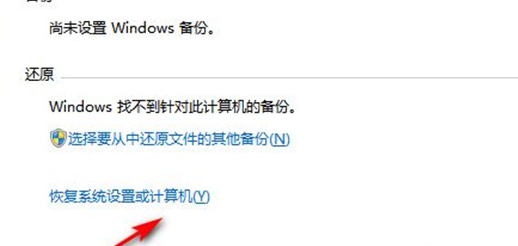 Methode 2
Methode 2
1. Schalten Sie den Computer ein und geben Sie das Laufwerk C ein.
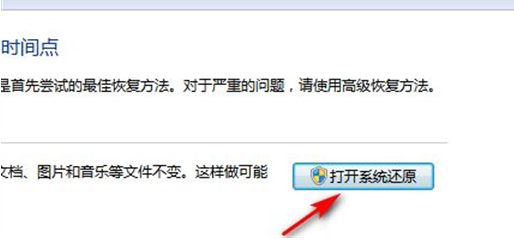
2. Geben Sie den Ordner „Windows“ ein
3. Geben Sie „system32“ ein und geben Sie „sysprep“ ein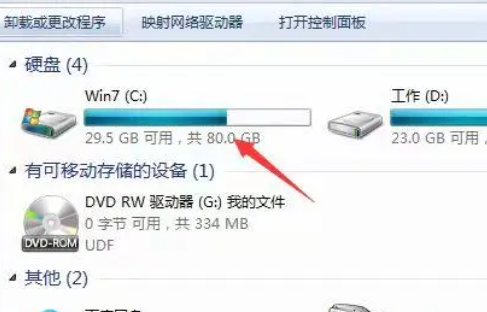
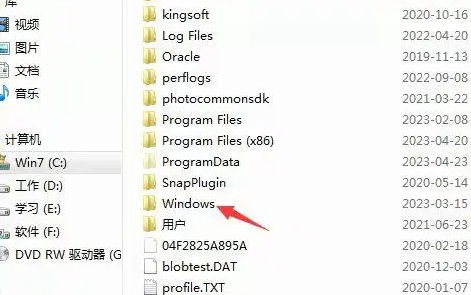
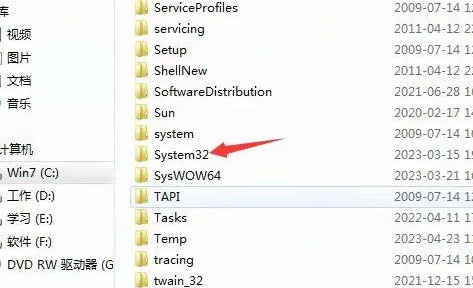
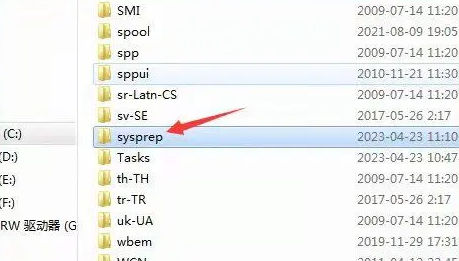
Dieses System integriert alle hochwertigen Funktionen der Win7 Ultimate-Version, integriert eine große Anzahl praktischer Funktionskomponenten und Hardwaretreiber und verfügt außerdem über eine eigene Antivirenfunktion, was sehr praktisch ist.
Gleichzeitig hat das System auch die Festplatte und die Installation optimiert und aktualisiert, wodurch das System schneller läuft und die Installation bequemer ist. 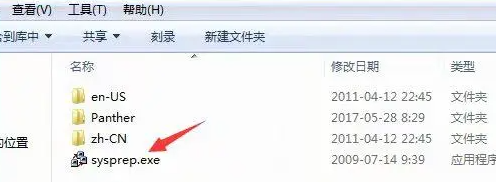
1. Nachdem der Download abgeschlossen ist, laden Sie die Systemdatei. 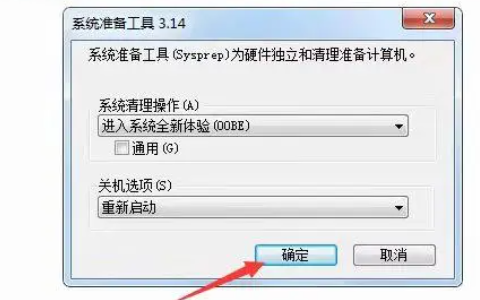
Das obige ist der detaillierte Inhalt vonZurücksetzen auf Werkseinstellungen: So erzwingen Sie die Wiederherstellung von Win7. Für weitere Informationen folgen Sie bitte anderen verwandten Artikeln auf der PHP chinesischen Website!
In Verbindung stehende Artikel
Mehr sehen- Win10 Produktschlüssel Pro-Version
- Nach der Wiederherstellung der Werkseinstellungen im Win10-System dreht sich die rechte Maustaste weiterhin im Kreis
- So stellen Sie die Werkseinstellungen auf einem Win8-Computer wieder her
- Was soll ich tun, wenn immer wieder die Meldung erscheint, dass meine Windows-Lizenz bald abläuft?
- So überprüfen Sie die Windows-Version

